
Turinys:
- Autorius Bailey Albertson [email protected].
- Public 2023-12-17 13:02.
- Paskutinį kartą keistas 2025-01-23 12:44.
„Yandex“naršyklės nustatymai: kur rasti, kokie jie yra ir kaip juos pakeisti

Kiekvieną naršyklę galima ir reikia pritaikyti sau. Pažvelkime į nustatymų meniu, kurį galima pakeisti „Yandex. Browser“, ir pakeistų parinkčių išsaugojimo ir perkėlimo į kitą įrenginį metodą.
Turinys
-
1 Kokie nustatymai yra „Yandex“naršyklėje, kur jie yra ir kaip juos pakeisti
- 1.1 Naršyklės išvaizdos keitimo parinktys
- 1.2 Tarpinio serverio nustatymų ir šifravimo keitimas pagal GOST
- 1.3 Naršyklės duomenų sinchronizavimas naudojant bendrą paskyrą
- 1.4 Interneto greičio gerinimas skyriuje „Turbo“
- 1.5 Eksperimentinės funkcijos
- 1.6 Paieškos variklio pasirinkimas ir balso padėjėjo įjungimas
- 1.7 Netinkamų skelbimų blokavimas
- 1.8 Ištrinti atsisiuntimų istoriją ir siųsti avarijos ataskaitas į „Yandex Browser“
- 1.9 Šrifto ir puslapio mastelio nustatymas
- 1.10 Sąsajos kalbos keitimas ir puslapio vertimo nustatymas
- 1.11 Aplanko pasirinkimas failams atsisiųsti
- 1.12 Vaizdo įrašas: „Yandex“naršyklės nustatymai
-
2 Kaip atkurti visus „Yandex“naršyklės nustatymus
- 2.1 Vaizdo įrašas: kaip iš naujo nustatyti „Yandex“naršyklės nustatymus
- 2.2 Kaip atkurti „Yandex“naršyklės nustatymus
- 3 Kaip perkelti „Yandex“naršyklės nustatymus į kitą kompiuterį
Kokie nustatymai yra „Yandex“naršyklėje, kur jie yra ir kaip juos pakeisti
Galite pereiti prie bloko su nustatymais vos dviem paspaudimais:
-
Spustelėkite kairįjį pelės mygtuką ant piktogramos trijų horizontalių linijų pavidalu viršutiniame dešiniajame lango kampe.

Naršyklės meniu piktograma Spustelėkite piktogramą su trimis eilutėmis
-
Sąraše spustelėkite elementą „Nustatymai“.

Naršyklės meniu skyrių sąrašas Meniu pasirinkite skyrių „Nustatymai“
Bus atidarytas vidinis „Yandex“naršyklės skirtukas, kuriame yra pagrindiniai parametrų parametrai.
Naršyklės išvaizdos keitimo parinktys
Skyriuje „Išvaizdos nustatymai“galite pakeisti programos sąsają. Pagal numatytuosius nustatymus visi šio bloko elementai yra įgalinti. Norėdami juos išjungti, tiesiog atžymėkite laukelius. Apsvarstykime kiekvieną variantą atskirai:
-
rodyti mygtuką „Yandex“. Jis yra kairėje adreso juostoje raidės „I“pavidalu. Paspaudęs ant jo, vartotojas eis į to paties pavadinimo paieškos variklį;

„Yandex“mygtukas „Yandex“mygtukas yra kairėje naršyklės adreso juostoje
- Rodyti puslapių adresus „Išmaniojoje eilutėje“kaip „Domenas> pavadinimas“. Jei šis elementas įgalintas, vietoje likusio adreso matysite domeną (pagrindinio svetainės puslapio adresą) ir dabartinio puslapio pavadinimą;
- atidarykite pagrindinį svetainės puslapį spustelėdami jos domeną „Smart Line“. Jei reikia greitai pereiti į konkretaus šaltinio pagrindinį puslapį, spustelėkite domeną (adreso dalį, esančią adreso juostos pradžioje);
-
Rodyti kopijavimo ir bendrinimo mygtukus „SmartBox“. Ši parinktis leidžia greitai nukopijuoti nuorodą į svetainę arba pasidalinti ja socialiniame tinkle: „Vkontakte“, „Facebook“, „Twitter“ir „Odnoklassniki“;

Kopijavimo ir bendrinimo mygtukai Mygtukai „Kopijuoti“ir „Bendrinti“padeda greitai nukopijuoti nuorodą į išteklių ir pasidalinti ja su draugais bet kuriame socialiniame tinkle
-
„Išmaniojoje linijoje“parodykite mygtuką, įgalinantį skaitymo režimą. Jis yra adreso juostoje iškart po puslapio atnaujinimo piktogramos. Skaitymo režimu matote tik patį straipsnį, be iššokančių reklamų, trukdančių suvokti informaciją. Galite pasirinkti jūsų akims patogų šriftą ir fono spalvą;

Skaitymo režimo mygtukas Skaitymo režimas leidžia vartotojams skaityti straipsnius patogiu formatu
- išjunkite fono animacijas, kad taupytumėte baterijos energiją. Animacija padidina prietaiso energijos suvartojimą. Jei norite, kad akumuliatorius greitai neištuštėtų, palikite varnelę šalia šios parinkties;
- rodyti animuotą foną naujame skirtuke didelės raiškos. Jei norite, kad jūsų naršyklė būtų gerai suprojektuota, įgalinkite šį elementą;
-
rodyti asmeninių rekomendacijų sklaidos kanalą naujame „Zen“skirtuke. „Zen“yra straipsnių, kuriuos „Yandex“naršyklė rekomenduoja perskaityti, aprašymai. Atranka atliekama pagal jūsų paieškos užklausas ir aplankytų svetainių sąrašą. Juosta yra po žymių juosta kiekviename atsidariusiame skirtuke;

„Zen“kanalas „Yandex“naršyklėje Naršyklės rekomendacijų sklaidos kanalas yra po žymių juosta
- pažymėkite aktyvų skirtuką. Įjungę šią parinktį, neprarasite dabartinio skirtuko tarp daugelio atidarytų puslapių;
- leisti žiūrėti internetinius vaizdo įrašus atskirame lange. Filmai ar tiesiog trumpi vaizdo įrašai šiuo atveju grojami atskirai nuo atidarytų skirtukų, tai yra naujame lange.
Tarpinio serverio nustatymų ir šifravimo keitimas pagal GOST
Bloke „Tinklas“„Yandex“naršyklės vartotojas gali sukonfigūruoti tarpinį serverį savo kompiuteryje naudodamas mygtuką „Keisti tarpinio serverio nustatymus“. Tai užtikrins anonimiškumą internete. Tikrasis jūsų IP adresas, kuris reiškia jūsų tikrąją vietą, bus paslėptas nuo kitų tinklo vartotojų.
Jei jums reikia eiti į svetainę, pavyzdžiui, www.gosuslugi.ru, kurioje naudojama šifruotė pagal GOST algoritmus, pažymėkite langelį, esantį kairėje elemento „Prisijungimas prie svetainių naudojant šifravimą pagal GOST“kairėje. Tokiu atveju turite būti įdiegę „CryptoPro CSP“įrankį. Jį galima rasti oficialioje svetainėje.

Bloke „Tinklas“galite sukonfigūruoti tarpinį serverį ir pereiti prie išteklių, naudojančių šifravimą pagal GOST
Naršyklės duomenų sinchronizavimas su bendra paskyra
Sinchronizavimas sukonfigūruotas pirmajame skirtuko „Nustatymai“bloke. Tai leidžia perkelti visas žymes, slaptažodžius, naršymo istoriją, naršyklės nustatymus ir kitus „Yandex“naršyklės parametrus į kitus įrenginius. Tai įmanoma dėl bendros „Yandex“paskyros. Norėdami sinchronizuoti, tiesiog prisijunkite prie savo paskyros. Tai ypač patogu, jei jums reikia dirbti „Yandex“naršyklėje kito asmens kompiuteryje.

Sinchronizavimas atkuria visus „Yandex“naršyklės duomenis kituose įrenginiuose, įskaitant programos nustatymus
Interneto greičio gerinimas skiltyje „Turbo“
Šis parametras leidžia pagreitinti programą, jei interneto greitis sumažėjo. Čia galite pasirinkti šias vertes:
- "Automatiškai įjungti lėtus ryšius." Jei nenorite kaskart rankiniu būdu įjungti šio režimo;
- "Visada". Galima naudoti, jei interneto ryšio greitis visada yra mažas;
- "Išjungtas". Pasirinkite šią vertę, jei esate tikri, kad jūsų interneto greitis niekada nesumažės.
Taip pat galite suaktyvinti pranešimus apie ryšio greičio pasikeitimus ir įgalinti vaizdo glaudinimą. Pagal numatytuosius nustatymus šios parinktys yra pažymėtos.

Pagerinkite savo interneto greitį skiltyje „Turbo“
Eksperimentinės savybės
Ne kiekvienas „Yandex“naršyklės vartotojas žino, kad turi paslėptus nustatymus. Tai vadinama eksperimentinėmis savybėmis ir yra atskirame slaptame skyriuje.
Norėdami atidaryti slaptą skyrių, naršyklės juostoje įveskite adresą: browser: // flags /.

Eksperimentiniame lange parametrus keisti nėra saugu
Kodėl eksperimentinės funkcijos yra naudingos:
- padidinti naršyklės našumą ir padidinti darbo joje greitį (eksperimentinės drobės funkcijos, slinkties numatymas, paprasta talpykla HTTP ir kt.);
- blokuoti reklamas (puslapių skelbimų blokatorius);
- apima animaciją (animacijos efektai), neryškumo ir atspindžio vaizdinius efektus ir dar daugiau.
Jei pastebėjote, kad naršyklė tapo lėta, spustelėkite mygtuką „Atkurti numatytuosius nustatymus“. Visi šiame lange atlikti pakeitimai bus atmesti.
Paieškos variklio pasirinkimas ir balso padėjėjo įjungimas
Bloke „Paieška“pasirinkite „Smart Line“paieškos variklį. Tai gali būti „Yandex“, „Google“, „Mail. Ru“, „DuckDuckGo“ir „Wikipedia“.

Parametrai, kuriuos reikia pakeisti „Yandex“nustatymų skiltyje „Paieška“
Taip pat galimi šie parametrai:
- atidaryti „Yandex“rastas svetaines tame pačiame skirtuke su paieškos rezultatais. Tai nepatogu, nes jūs visada grįšite į paieškos rezultatų puslapį palikdami rastą svetainę;
-
naujame skirtuke rodoma balso padėjėjos piktograma „Alisa“. Tai mėlynai violetinis mygtukas kairėje „Zen“rekomendacijų sklaidos kanalo. Paspaudęs ant jo, vartotojas išsako klausimą, o „Alisa“pateikia paieškos rezultatą internete naudodama paieškos variklį „Yandex“;

Mygtukas suaktyvinti balso asistentą „Alisa“ Paspauskite mygtuką ir pateikite užklausą
- padėjėjos „Alisa“aktyvavimas balsu. Naudodami šią parinktį, galite suaktyvinti „Alice“, nespustelėdami mygtuko naujame skirtuke;
- įjungdamas balso padėjėją „Alisa“. Jei nenorite naudoti šios parinkties, galite ją išjungti atžymėdami laukelį.
Netinkamų skelbimų blokavimas
„Yandex“kūrėjai siūlo savo įmontuotą skelbimų blokatorių. Galite įgalinti dvi parinktis:
- blokuoti šokiruojančius skelbimus: reklaminės juostos su erotiniais, pornografiniais vaizdais ir nelaimių, smurto, organų ligų aukų ir kt. nuotraukomis;
- blokuoti skelbimus, trukdančius naršyti: mirksintys vaizdai; langai ir skirtukai, kurie atsidaro spustelėjus tuščią puslapio vietą.
Atsikratykite aukščiau nurodytų netinkamų vaizdų internete, pažymėdami žymimąjį laukelį šalia šių elementų.
Jei norite peržiūrėti, kurios nuotraukos buvo užblokuotos, spustelėkite mygtuką "Užblokuotos nuotraukos". Norėdami užkirsti kelią blokatoriui veikti tam tikrose svetainėse, pridėkite juos prie specialaus sąrašo spustelėdami mygtuką „Išimties svetainės“.

Norėdami užblokuoti netinkamus skelbimus, pažymėkite to paties pavadinimo langelius
Išvalyti atsisiuntimo istoriją ir siųsti strigčių ataskaitas „Yandex Browser“
Skyriuje „Asmeniniai duomenys“galite suaktyvinti užuominas, kai vedate svetainių adresus ir paieškos užklausas, kad galėtumėte kaupti avarijų ataskaitas ir naršyklės naudojimo statistiką. Speciali funkcija „Nesekti“siunčia užklausą žiniatinklio ištekliams, prašydama nesekti jūsų duomenų.

Pakeiskite nustatymus skiltyje „Asmeninė informacija“
Norėdami atsikratyti failų, kurie buvo atsisiųsti naudojant naršyklę, sąrašo:
- Spustelėkite mygtuką „Išvalyti atsisiuntimo istoriją“.
- Pasirinkite, kiek laiko trunka informacijos ištrynimas.
-
Patikrinkite duomenų tipus, kuriuos turite pašalinti iš naršyklės atminties: naršymo ir atsisiuntimo istorija, talpyklos failai, slaptažodžiai, slapukai, informacija apie automatinio pildymo formas.

Ištrinama atsisiuntimo istorija, apsilankymai ir kiti duomenys Pašalinkite nereikalingus duomenis iš savo naršyklės
- Spustelėkite „Išvalyti istoriją“.
Skiltyje „Turinio nustatymai“galite įgalinti arba išjungti šias parinktis:
- slapukų laikymas;
- iššokantys langai;
- „Flash“turinys svetainėse;
- Vaizdai;
- „JavaScript“;
- protokolų tvarkymas.
Šrifto ir puslapio mastelio nustatymas
Bloke „Interneto turinys“galite pasirinkti šrifto tipą, jo dydį, koreguoti puslapio mastelį. Šis suasmenintas teksto nustatymas ypač svarbus regėjimo negalią turintiems vartotojams.
Jei jums reikia patarimų dėl mokymo, pažymėkite atitinkamą langelį. Antrasis parametras rodys paieškos variklį ir užklausą, kurią jame parašėte skirtuko „Paieškos rezultatai“skirtuke „Išmanioji eilutė“.

Tinkinkite šrifto parametrus ir puslapio mastelį
Sąsajos kalbos keitimas ir puslapio vertimo nustatymas
Skyriuje „Kalbos“galite sukonfigūruoti puslapių vertimą iš užsienio kalbų.

Skyriuje „Kalbos“pateikiamos šios kalbos ir vertimo nustatymo parinktys
Šiame skyriuje galite pakeisti šiuos parametrus:
- "Siūlykite versti puslapius, kurie skiriasi nuo sąsajos kalbos." Tai reikalinga tiems žmonėms, kurie negali suprasti prasmės to, kas parašyta angliškai ar bet kuria kita kalba;
- "Siūlykite žodžių ir frazių vertimą paryškinant tekstą." Pasirinkimas yra patogus tiems žmonėms, kurie studijuoja užsienio kalbą arba kurie apskritai gali suprasti, kas parašyta, tačiau nemoka išversti vieno žodžio ar frazės;
- "Versti žodžius užveskite pelės žymeklį ir paspauskite klavišą" Shift "."
Spustelėjus mygtuką „Kalbos nustatymai“, atidaromas langas su šiais parametrais:
- pridėti kalbą;
- pakeisti sąsajos kalbą;
-
įgalinti rašybos tikrinimą sąsajos kalba ir kitomis kalbomis, pridėtomis kairiajame stulpelyje.

Kalbos nustatymas Lange „Kalbos“pridėkite kalbų, įgalinkite rašybos tikrinimą ir pakeiskite sąsajos kalbą
Failų atsisiuntimo aplanko pasirinkimas
Šiame skyriuje galite pakeisti aplanką, į kurį bus atsisiųsti failai iš interneto. Pagal numatytuosius nustatymus jis vadinamas Atsisiuntimais arba „Atsisiuntimais“. Norėdami įdėti kitą aplanką, spustelėkite „Keisti“ir nurodykite kelią naudodami atidarytą „Windows Explorer“.

Šiame skyriuje galite pakeisti failų atsisiuntimo iš interneto aplanką
Jei reikia nuolat keisti atsisiuntimo aplanką, pažymėkite laukelį kairėje pusėje „Visada klausti, kur išsaugoti failus“. Jei jums reikia peržiūrėti dokumentus tik biuro formatais, o ne jų atsisiųsti, pažymėkite langelį „Atidaryti failus biuro formatu naršyklėje“. Pirma, dokumentas bus atidarytas „Yandex“naršyklėje ir, jei nuspręsite, kad jums to reikia savo kompiuteryje, atsisiųskite.
Vaizdo įrašas: „Yandex“naršyklės nustatymai
Kaip atkurti visus „Yandex“naršyklės nustatymus
„Yandex“naršyklėje yra galimybė atkurti visus parametrus (atkurti jų pradines reikšmes):
- Atidarykite skirtuką su pagrindiniais nustatymais. Puslapio apačioje raskite mygtuką Rodyti išplėstinius nustatymus.
- Raskite skyrių „Iš naujo nustatyti naršyklės nustatymus“. Spustelėkite „Reset settings“.
-
Patvirtinkite savo veiksmą spustelėdami „Reset“naujame mažame lange.

Gamykliniai nustatymai Patvirtinkite, kad norite iš naujo nustatyti visus parametrus į pradinius
Po to pamatysite, kad:
- visi naršyklės plėtiniai yra išjungti;
- visi asmens duomenys ir prisegti skirtukai buvo ištrinti;
- numatytasis paieškos variklis grįžo;
- talpykla išvalyta.
Vaizdo įrašas: kaip iš naujo nustatyti „Yandex“naršyklės nustatymus
Kaip atkurti „Yandex“naršyklės nustatymus
„Yandex“nustatymai gali būti supainioti. Pavyzdžiui, įdiegus programą, paieškos variklis gali pasikeisti. Kartu su programine įranga galite atsisiųsti Sputnik@mail. Ru arba Guard@mail. Ru.
Norėdami išvengti tokių situacijų, „Yandex“kūrėjai pataria įdiegti „Naršyklės tvarkyklę“. Programa jus įspės, kai trečiųjų šalių programos be jūsų žinios nori pakeisti jūsų naršyklės nustatymus. Valdytojas taip pat leis jums anuliuoti visus šiuos pakeitimus.
Norėdami grąžinti paieškos variklį į savo vietą, turite pašalinti savo kompiuteryje esančias programas, susietas su „Mail. Ru“paieška:
-
Spustelėkite mygtuką Pradėti apatinėje „Windows“juostoje arba klaviatūroje.

„Start Menu“kompiuteryje Meniu „Pradėti“atidarykite „Valdymo skydą“
-
Atidarykite valdymo skydo meniu, tada - Programos ir funkcijos.

Valdymo skydo langas Pasirinkite skyrių „Programos ir funkcijos“
-
Sąraše raskite „Sputnik“arba „Guard“. Dešiniuoju pelės mygtuku spustelėkite elementą ir pasirinkite „Ištrinti“.

Programų ir funkcijų langas Sąraše raskite programas, susijusias su „Mail. Ru“
- Dabar patikrinkite kompiuterio paleidimo skyrių. Norėdami tai padaryti, palaikykite nuspaudę „Ctrl“+ „Shift“+ „Delete“klavišus.
- Pasirinkite skyrių „Užduočių tvarkyklė“.
-
Eikite į bloką „Startup“. Išjunkite procesus su „Mail. Ru“jų pavadinimuose. Norėdami tai padaryti, kairiuoju pelės mygtuku spustelėkite procesą, kad jį pasirinktumėte, ir spustelėkite toliau pateiktą mygtuką "Išjungti".

„Startup“skirtukas Raskite ir išjunkite su „Mail. Ru“susijusius procesus
- Eikite į „Yandex“naršyklės skyrių „Nustatymai“. Suraskite bloką „Paieška“ir nustatykite norimą paieškos variklį.
Jei pametėte kitus nustatymus, juos galite susigrąžinti ištrindami profilį skyriuje „Nustatymai“ir iš naujo sinchronizuodami. Apie sinchronizavimą kalbėsime kitame straipsnio skyriuje.
Kaip perkelti „Yandex“naršyklės nustatymus į kitą kompiuterį
Sinchronizavimas padeda perkelti pakeistus naršyklės nustatymus į kitą kompiuterį. Atkurkite naršyklės nustatymus kitame įrenginyje taip:
- Atidarykite skirtuką „Nustatymai“.
- Pirmajame bloke „Sinchronizavimas“spustelėkite „Konfigūruoti sinchronizavimą“.
-
Naršyklė perkels jus į kitą skirtuką. Jei šioje naršyklėje jau prisijungėte prie „Yandex“pašto dėžutės ir išsaugojote slaptažodį, pirmiausia sistema pasiūlys šią paskyrą. Jei norite išsaugoti šios paskyros nustatymus, spustelėkite „Įgalinti sinchronizavimą“. Kitu atveju spustelėkite „Įgalinti naudodami kitą paskyrą“.

Sinchronizavimas su „Yandex“paskyra Įjunkite sinchronizavimą su savo paskyra
-
Jūs būsite nukreiptas į prisijungimo puslapį. Jei turite el. Pašto abonementą, įveskite duomenis iš jo. Kitu atveju spustelėkite „Sukurti sąskaitą“.

Prisijunkite prie savo „Yandex“paskyros Prisijunkite prie sistemos
-
Užpildykite visus laukus: vardas, pavardė, prisijungimo vardas, slaptažodis, mobiliojo telefono numeris. Norėdami patvirtinti savo telefono numerį, spustelėkite „Gauti kodą“.

„Yandex“paskyros registracija Užregistruokite „Yandex“sąskaitą užpildydami formą
- Įveskite kodą ir spustelėkite „Patvirtinti“.
- Spustelėkite geltoną mygtuką „Registruotis“.
-
Sistema atidarys skirtuką, kuriame ji praneš, kad sinchronizavimas yra nustatytas ir paruoštas veikti. Ji taip pat pasiūlys įdiegti „Yandex. Disk“, kad visi jūsų duomenys būtų saugomi debesyje. Norėdami peržiūrėti ir pakeisti sinchronizuotų duomenų rinkinį, spustelėkite „Uždaryti langą“, „Įdiekite„ Yandex. Disk “arba„ Keisti nustatymus “.

Pranešimas apie parengtą darbui sinchronizavimą Įgalintas duomenų sinchronizavimas su „Yandex“paskyra
-
Įsitikinkite, kad šalia visų norimų sinchronizuoti elementų, įskaitant nustatymus, yra varnelė.

Sinchronizavimo parametrų rinkinys Pasirinkite sinchronizavimo parinktis
- Spustelėkite mygtuką "Uždaryti langą". Dabar galite saugiai prisijungti prie „Yandex“paskyros kituose įrenginiuose: pamatysite visas žymes, nustatymus ir kitus duomenis, buvusius originaliame kompiuteryje.
„Yandex“naršyklėje yra daugybė nustatymų, pradedant naršyklės išvaizdos parametrais ir atsisiuntimo aplanko pasirinkimu, baigiant skelbimų blokavimu, IP adreso keitimu ir paieška balsu naudojant „Alice“. Visi pagrindiniai parametrai bus jūsų akyse po dviejų pelės paspaudimų. Nustatymus galite išsaugoti „Yandex“paskyroje ir sinchronizuodami perkelti į kito įrenginio naršyklę. Jei jums nepatinka anksčiau naršyklėje nustatyti parametrai, nustatykite juos į pradinius.
Rekomenduojamas:
Ryžių Actas: Kuo Namuose Galima Pakeisti Suši, Suktinukus Ir Dar Daugiau; Obuolys, įprasti Ir Kiti Variantai + Nuotrauka Ir Vaizdo įrašas

Ryžių acto savybės. Kaip jį pasigaminti namuose. Kokiais actais ir rūgštimis galite jį pakeisti? Skirtingų patiekalų proporcijos
Kuris Epiliatorius Yra Tinkamesnis Naudoti Namuose - Lazeris Ir Kiti Tipai, Veido Ir Bikinio Zonai, Jautriai Odai Parinktys, Pagrindiniai Parametrai Ir Vartotojų Apžvalgos
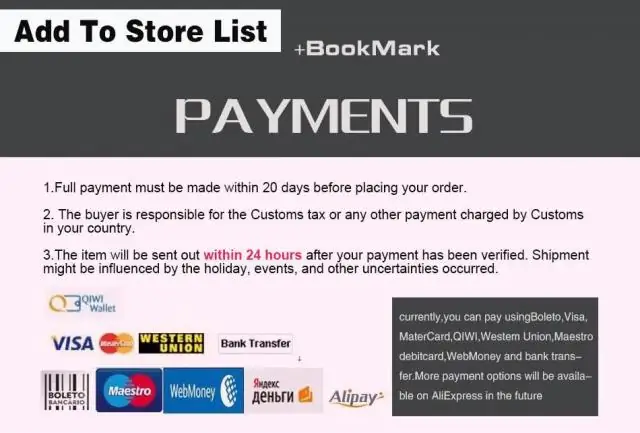
Epiliatorių skyrimas ir tipai. Įrenginių veikimo aprašymas. Kaip iš jų išsirinkti geriausią. Kokios yra jo priežiūros taisyklės. Geriausių prekių ženklų apžvalgos
Katžolė: Kam Ji Skirta, Kur Ji Auga, Augalo Aprašymas, Naudojimo Ypatumai, Ar Galima Auginti Namuose, Nuotrauka

Katžolė: kam ji skirta, kur auga, aprašymas, pritaikymas, nuotraukos, apžvalgos
Ką Daryti, Jei Neveikia „Google Chrome“- Naršyklės Problemų Priežastys Ir Sprendimai, įskaitant, Kai Ji Nepaleidžiama

Priežastys, kodėl neveikia „Google Chrome“: nepaleidžiama, neatsidaro puslapiai, rodomas pilkas ekranas ir kt. Sprendimai su nuotraukomis ir vaizdo įrašais
Kur ūkyje Galima Naudoti Ledo Kubelius?

Pastaba šeimininkei: nestandartinis ledo kubelių naudojimas kasdieniame gyvenime
